アマゾンプライムビデオは一つのアマゾンアカウントで、25本の作品をデバイスにダウンロード(保存)しておき、Wi-Fiが無い環境でも作品を楽しむことが出来ます。この様に大変便利な機能であるが故に、ついついダウンロードをしちゃいますよね。
海外ドラマ等は
1話=1本
でカウントされますので、25本という数字は多いようで実は少ないです。
ですので、既に25本をダウンロードしているのに26本目の作品をダウロードしようとして
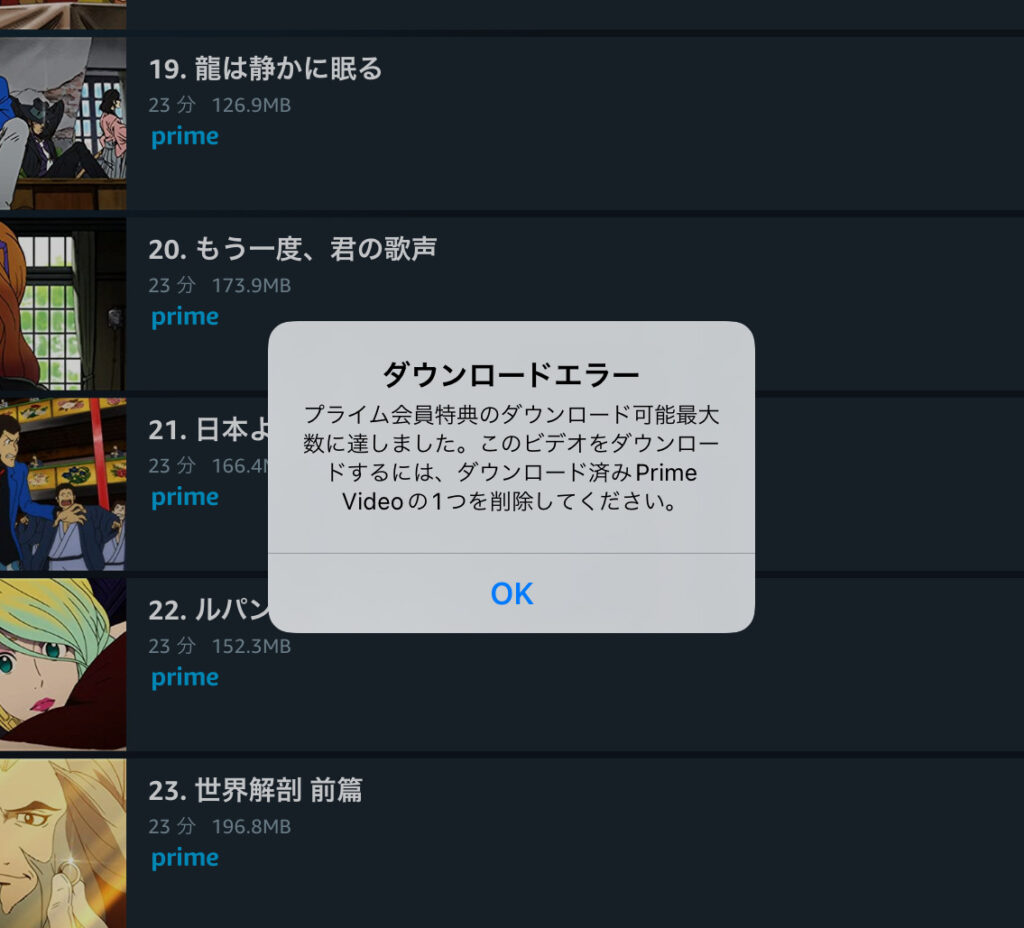
トホホとなりますよね。
ダウンロードエラー
ダウンロード最大可能数に達しました
の表示が現れることもしばしば・・・
それで、仕方ないので、ダウンロード済作品を一つ削除して、改めてダウンロードを試みるも、再び
ダウンロードエラー出現!?
で困っていらっる方。また25本もダウンロードしてないのに、「最大可能数に達しました」表示に困っている方がこのページに訪れていらっしゃるのではとお察します。
本日は、これらの不具合の原因と解決策について解説をいたします。
1 プライムビデオのダウンロードに関するルール
① ダウンロードできる作品数
アマゾンプライムでダウンロードできる作品のカウント方法は、一つのアマゾンアカウントで
25本まで
となっています。
※ Amazon original作品については、カウントされません。ですので、「最大可能数に達しました」のメッセージが出た際、削除してダウンロードの空きを設けるにはAmazon original以外の作品を削除する必要があります。
その旨のメッセージが出る時と出ない時がありますので、覚えておいて下さいね。
② ダウンロード可能デバイスの制限
同一のアマゾンアカウントで同一の作品を同時にダウンロード(保存)できるデバイスは、
2台まで
となっています。
自分のスマホに既にプライムビデオの作品を10本ダウンロードしている場合は、その他のデバイスでのダウンロード可能作品数は
残り15本
という計算になります。デバイスごとに25本でありませんのでこの点もしっかり認識しておく必要があります。
しかし、この25本は作品数ですので、重複しても1本は1本です。ですので全く同じ作品で揃えれば、2台のデバイスに25本づつダウンロードすることも可能となります(実用性はともかく..)。
2 お困りの症状は?
① 25本もダウンロードしていないのに、エラーとなる場合
長らくアマゾンプライムサービスを使い続けている方は、ご自身が使用するスマホやタブレットの買い替えもあり、使用するメイン機がどんどん変わっているのではないでしょうか?こうして古くなり役目を終えたデバイスは、プライバシー保護の観点から物理的に破壊したり、何年も通電もさせず押し入れにいれっぱなしの状態ですよね。

お疲れ様でした。
ですが、過去に使っていたスマホ、タブレットでプライムビデオのダウンロード機能を利用していた場合、アマゾン側は
アマゾンプライムの利用デバイス
として記録(登録)が残り、稀にこれらのデバイスで楽しんだダウンロード作品が削除されたことになっておらず?ダウンロード可能作品数を圧迫している場合があるようです。
② ダウンロード作品を削除してもエラーメッセージが出る場合
いつでも観れる様にと、あれもこれもとダウンロードしていくと、直ぐに25本に達してしまい、「ダウンロード最大可能数に達しました」と言われてしまいます。
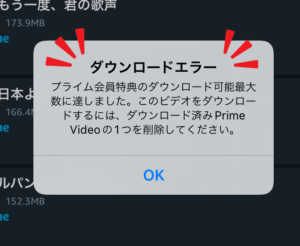
あちゃ~
仕方ないので、一本削除して改めてダウンロードを試みるも、依然として「最大可能数~」の表示に悩まされるケースがありますが、その削除した作品、
Amazon original作品
じゃありません?
前述しましたが、Amazon original作品はダウンロード可能作品にカウントされませんので、同作品を削除したとしてもダウンロード可能枠を一つ空けたことにはなりませんので注意が必要です。
Amazon original以外の作品を削除しても尚、「最大可能数~」表示に悩まされている方は、以下の方法で対処可能と思われます。
3 解決方法
ズバリ!アマゾンの登録デバイスからの解除を試して下さい。
各々の端末でアマゾンアカウントでログインすると、
それぞれ登録済デバイス
として自動的に登録(記録)されていきます。
自分で登録の手続きをする訳ではありませんので、全く印象に残らないと思いますが、一度でも自分のアマゾンアカウントでログインしプライムビデオやプライムミュージックのサービスを利用すると
デバイスが登録
されます。
ですので、ここで一度、アマゾンに登録されているデバイスを確認して、すでに壊れたり、古くなったりして一線を退いたデバイスは登録解除してみて下さい。
それでは、アマゾンに登録されたデバイスの解除の方法を説明します(画像はipadのアプリを用いています)。
① プライムビデオのホームページ右下の「マイアイテム」をタップします。
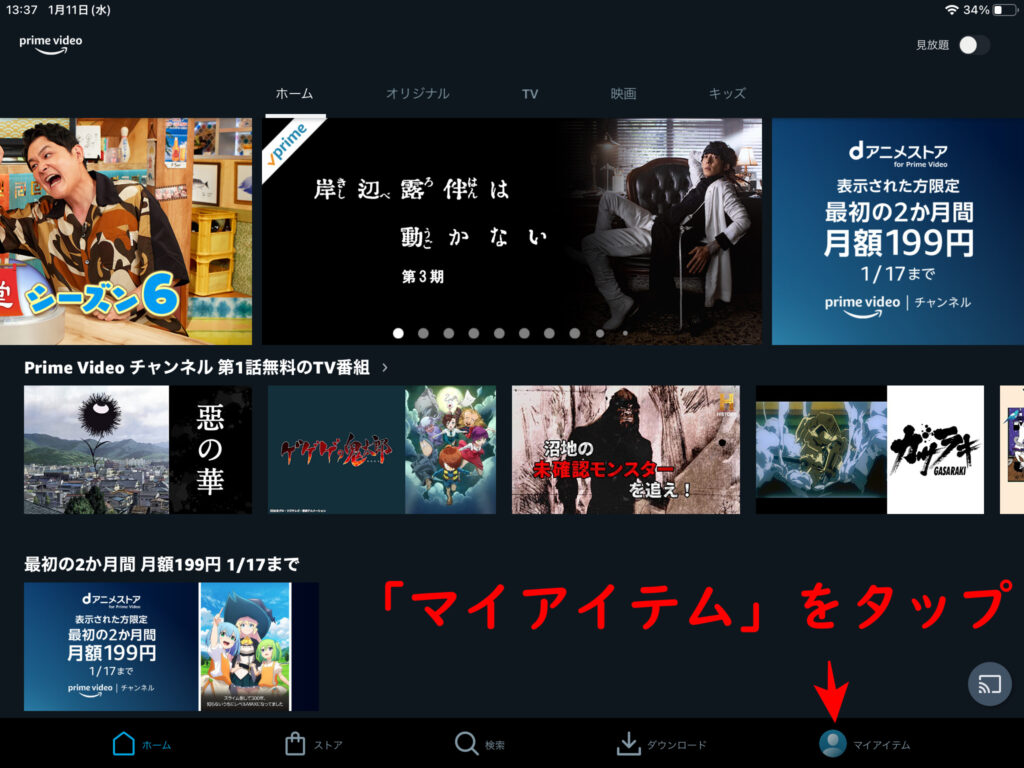
先ずは「マイアイテム」をタップします。
② 右上の「歯車マーク」をタップして設定画面に移動します。
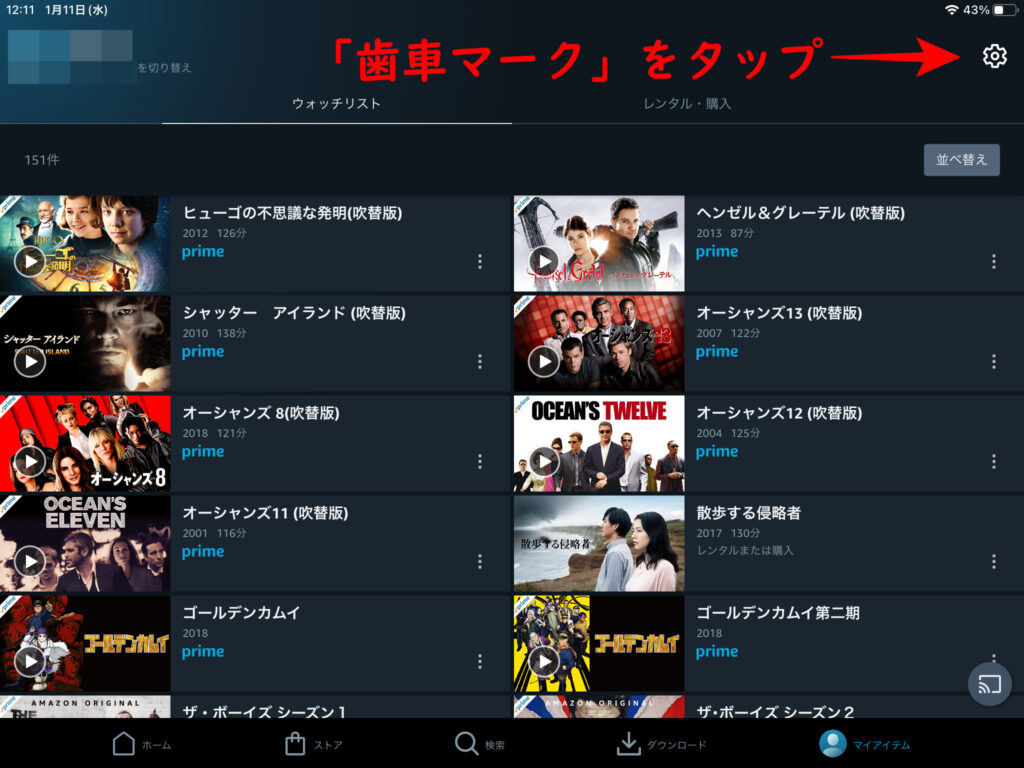
「歯車マーク」 = 「設定」ですね
③ 設定の中の「登録済みデバイス」をタップ
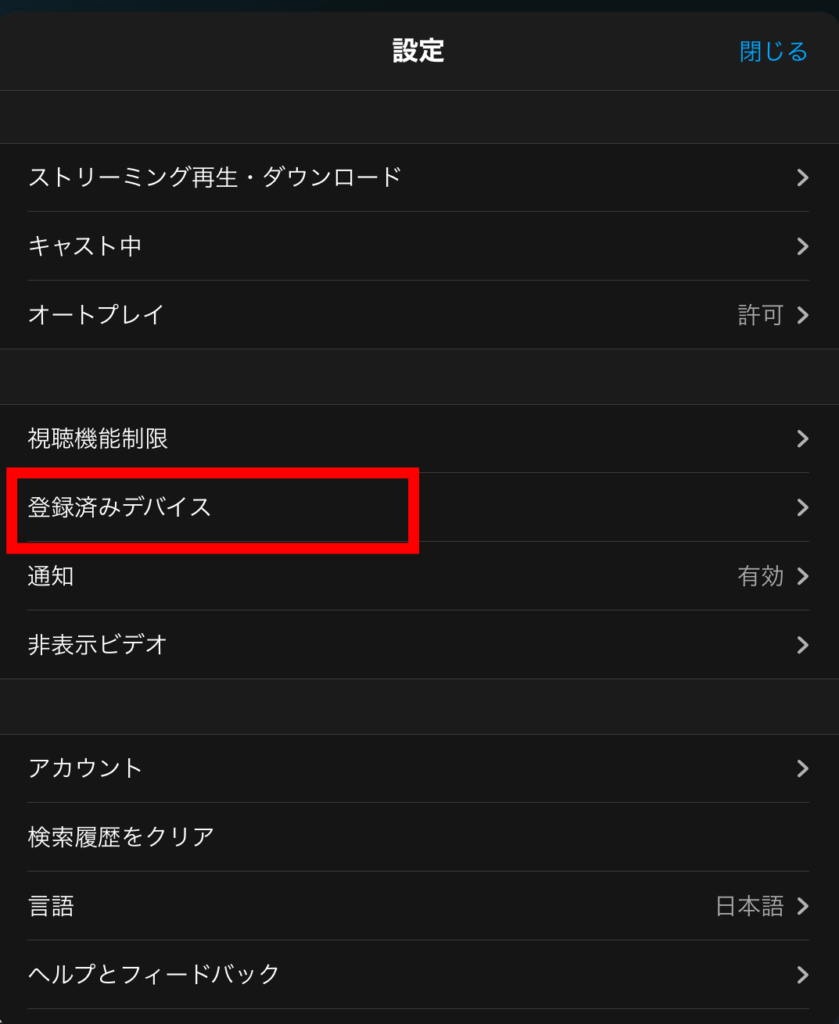
中段にあります
④ 引退したデバイスを解除します。
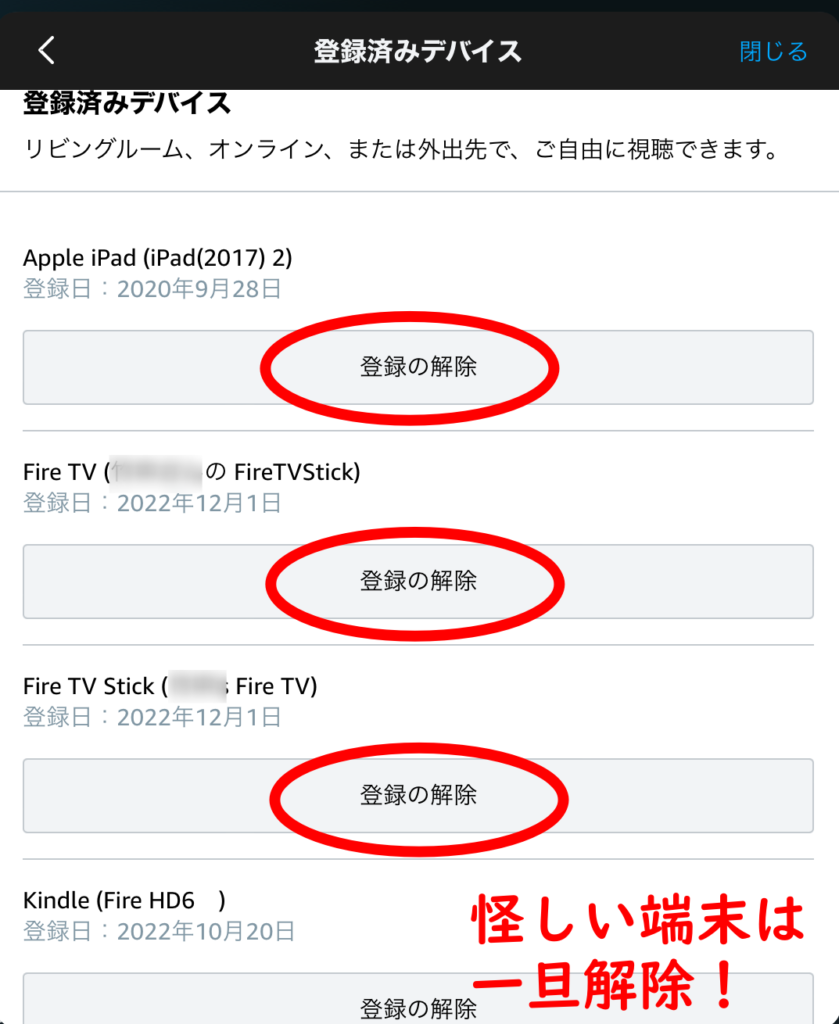
使っていないデバイスや怪しいデバイスは解除しましょう
古いデバイスを解除しても尚、「最大可能数~」のメッセージが出る場合は、現役で使っているデバイスも一旦「解除」した後、デバイスの再起動。その後、改めてご自身のアマゾンアカウントでログインしてみて下さい。
4 おわりに
この様にアマゾンデバイスの登録を解除するという力技が解決への近道でありますが、解除といっても全く大袈裟なものではありません。
一旦解除した端末であっても、再度アマゾンプライムビデオを利用しさえすれば(アマゾンアカウント、パスワードの入力を求められますが)、再び自動的に登録されます。
この様に履歴が綺麗に削除されないというバグはちょくちょく発生したりします。そんな時は登録解除&デバイスの再起動で対処していきましょう!!!


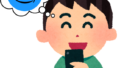

コメント